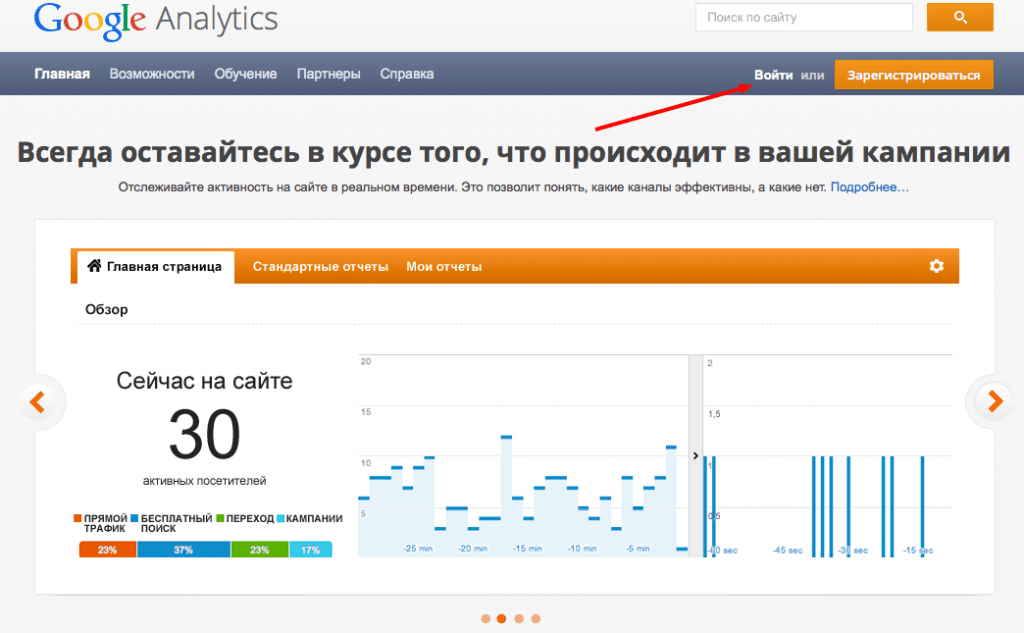В марте 2013 года Теплицей социальных технологий был запущен проект te-st.org, предоставляющий возможность НКО протестировать свой сайт с точки зрения его удобства для пользователя и получения консультаций специалистов Теплицы. Одной из наиболее частых ошибок на тестируемых сайтах оказалось отсутствие установленной веб-аналитики, которая позволяет владельцам сайтов анализировать поведение своих пользователей и оценивать эффективность работы сайта в целом.
Почему статистика необходима владельцам сайтов
Создавая сайт, мы хотим быть услышанными, мы хотим, чтобы наши материалы читались, наши фотографии просматривались, наши призывы разделялись. Но происходит ли это на самом деле? Сколько человек перешло на ваш сайт после запуска новой фандрайзинговой кампании? Какой процент из них сделали пожертвование? Сколько человек поделились ссылкой на анонс вашего благотворительного мероприятия? Сколько новых посетителей перешло по ссылкам от нового информационного партнера? Какую информацию пользователи чаще всего ищут на вашем сайте? Находят ли то, что искали, или уходят разочарованными?
Если у вас на сайте не установлена современная система веб-аналитики, все эти вопросы остаются без ответов. Вы ничего не знаете о своем сайте, и даже пытаясь его улучшить, вы будете действовать вслепую, полагаясь на что угодно, но только не на реальные факты и потребности аудитории.
Одним из распространенных и бесплатных сервисов веб-статистики является Google Analytics. Сегодня мы расскажем о том, как установить его на свой сайт.
Установка статистики Google Analytics
Шаг 1. Регистрация в системе Google
Если у вас есть почта вида mybox@gmail.com − поздравляем, этот шаг вами уже успешно завершен. Если нет − вам необходимо завести учетную запись Google, которая дает доступ ко всем сервисам Google, включая почту и систему веб-аналитики.
Зайдите на главную страницу знаменитого поисковика www.google.ru, нажмите кнопку «Войти» и следуйте инструкциям системы для прохождения процесса регистрации. В конечном итоге вы получите логин (в виде вашего почтового ящике) и пароль (созданный вами), которые являются пропуском в мир сервисов Google и которые можно сразу же опробовать на электронной почте.
Шаг 2. Вход в систему Google Analytics
Перейдите по ссылке //www.google.ru/analytics/ на сайте системы и воспользуйтесь кнопкой «Войти» для авторизации.
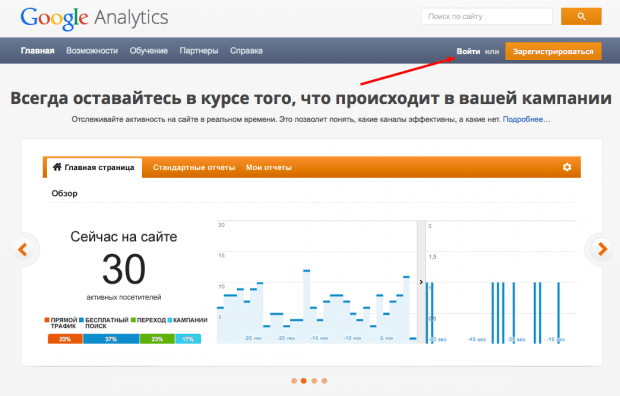
При первом входе система попросить вас зарегистрироваться, не пугайтесь − смело нажимайте кнопку «Регистрация», после чего вам сразу будут доступны настройки для добавления первого веб-сайта к системе аналитики.
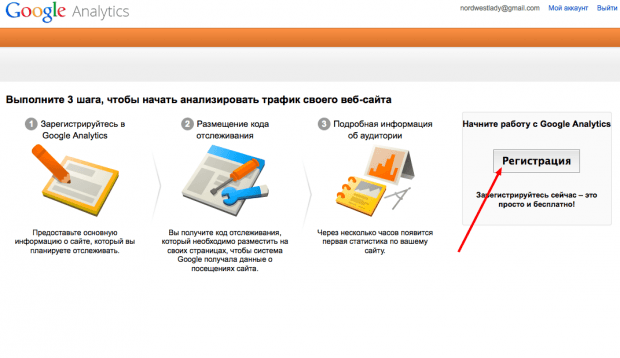
Шаг 3. Заполнение базовых настроек веб-сайта
Первым же вопросом Google ставит нас в тупик − какой метод отслеживания мы хотим выбрать: Universal Analytics или Google Analytics? На самом деле выбор сделать очень просто: если вы сами занимаетесь установкой кода отслеживания на сайт и у вас нет разработчика, который бы сделал это за вас, смело выбирайте проверенный и надежный Google Analytics, потому что все преимущества Universal Analytics без вмешательства программиста вам все равно ощутить не удастся.
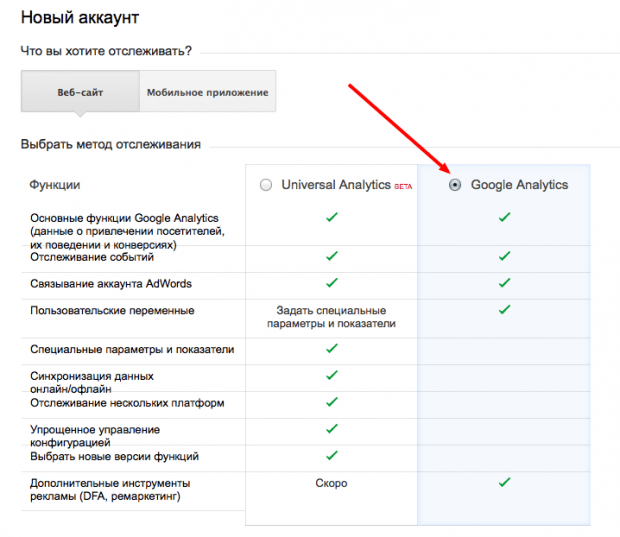
Теперь нужно ввести настройки своего сайта, указав:
- общее наименование аккаунта − это на тот случай, если со временем у вас окажется несколько сайтов организации и вы захотите их удобно организовать;
- собственно название сайта − удобное и понятное вам наименование, официальное название из свидетельства о регистрации переписывать не нужно;
- адрес сайта − если сомневаетесь, зайдите в другой вкладке на ваш сайт и скопируйте ссылку из адресной строки браузера.
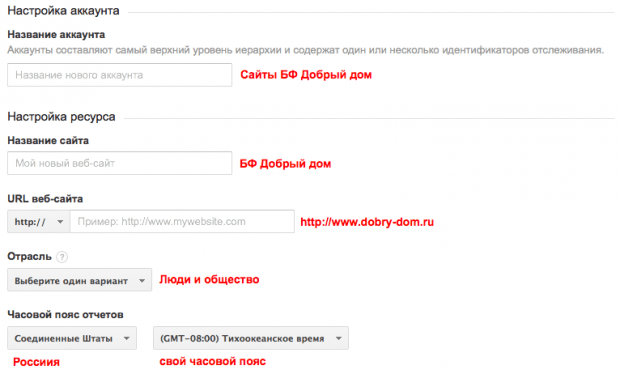
В последнюю очередь Google спрашивает нас, хотим ли мы пользоваться возможностями сопоставлений своих данных и поэтому дать к ним анонимный доступ. Если вы полагаете, что Google и так знает о вас слишком много, уберите галочки.
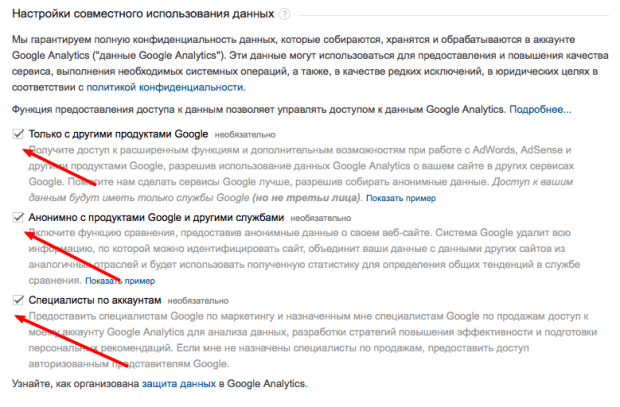
Воспользовавшись кнопкой «Получить код отслеживания», мы попадаем на последний диалог этого шага − согласие с условиями предоставления сервиса, которые необходимо принять для продолжения работы.
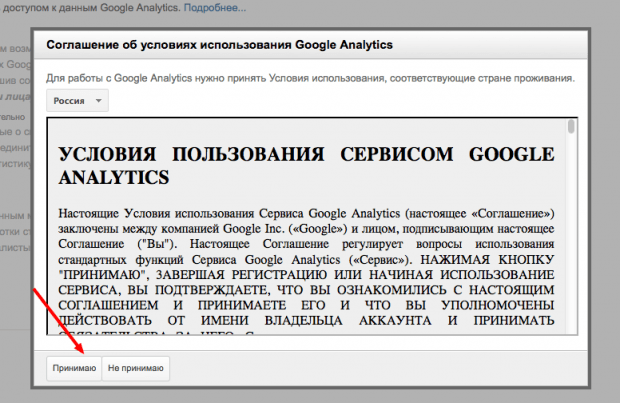
Поздравляем, теперь у вас есть код отслеживания для вашего сайта.
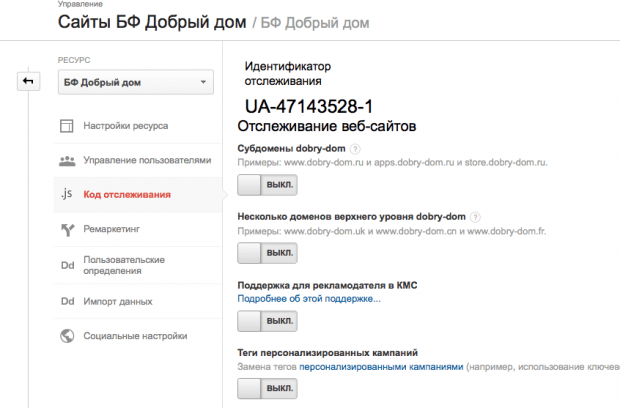
Как работает код отслеживания?
Код отслеживания − это небольшая запись на языке программирования JavaScript. Будучи размещенной на страницах вашего сайта, она создает невидимый элемент в его коде, который каждый раз при загрузке страницы подгружает необходимый сценарий с серверов Google. Это сценарий начинает работать как датчик − записывая информацию о действиях пользователей в вашем аккаунте в Google Analytics. Позже, просматривая отчеты, вы сможете увидеть эту информацию в обработанном виде, пригодном для восприятия человеком.
Шаг 4. Установка кода отслеживания на сайт
Итак, мы продвинулись уже довольно далеко и нам остался ключевой и наиважнейший шаг − необходимо скопировать и установить код, предложенный системой, на свой сайт таким образом, чтобы он:
- появлялся на всех страницах, посещение которых мы хотим отслеживать;
- не испортил разметку существующего сайта и не мешал его работе.
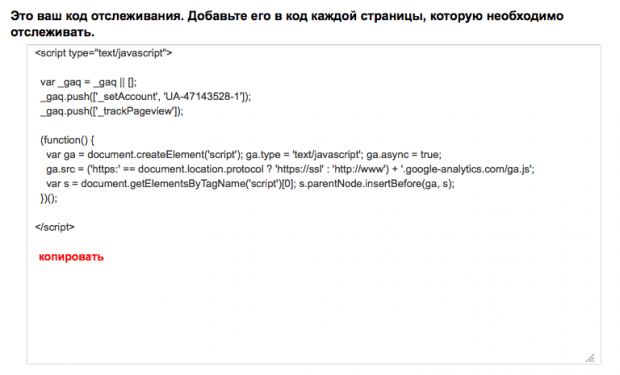
Самое подходящее место для него − в коде шаблона сайта перед закрывающим тегом </body>. Как же сделать, чтобы он туда попал? Это зависит от того, как устроен ваш сайт. В общем случае необходимо отредактировать шаблон, то есть найти файл, который содержит код разметки сайта и заветный элемент </body>, и перед ним разместить код Google Analytics. Некоторые системы позволяют редактировать свои шаблоны прямо в интерфейсе административной части сайта, тогда вам не придется перекачивать файлы на компьютер.
Однако если вы счастливый обладатель сайта на WordPress, то вам нет необходимости редактировать шаблон. Можно использовать плагин (дополнительный модуль) к сайту, который позволяет закончить установку из консоли.
Итак, устанавливаем плагин интеграции − Google Analytics (по ссылке указан самый простой вариант, но и его достаточно для нашего случая), используя стандартный механизм работы с плагинами WordPress.
После активации в административном меню появится пункт Параметры -> Google Analytics, содержащий единственную настройку, в которой необходимо указать идентификатор отслеживания (только ID − не весь код), полученный на предыдущем шаге, и сохранить изменения. Такой идентификатор имеет вид UA-45453528-1.
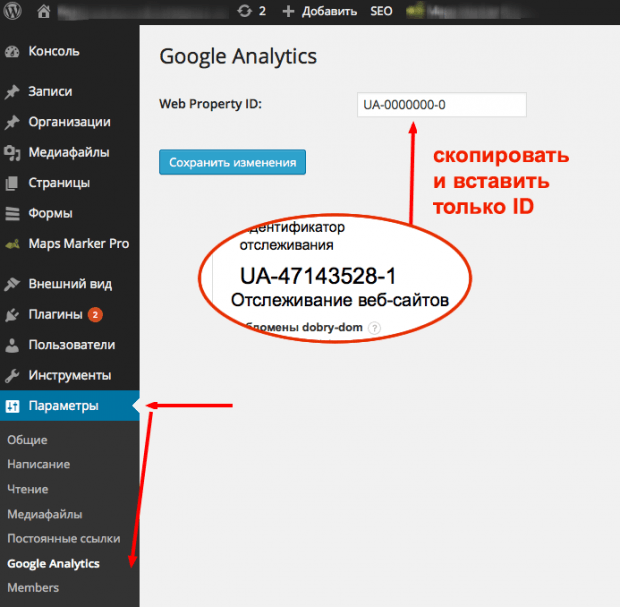
Для многих других популярных систем управления контентом, таких как Joomla, Drupal и др., есть аналогичные модули для установки статистики. Обратитесь для их поиска к каталогам плагинов на сайте вашей системы управления контентом.
Шаг 5. Проверка корректности отслеживания
Мы завершили все необходимые действия, и теперь статистика на нашем сайте установлена. Благодаря системе отслеживания в реальном времени можно убедиться, что все работает нормально. В системе Google Analytics перейдите на экран «Отчеты» и выберите в боковом меню пункт «В режиме реального времени».
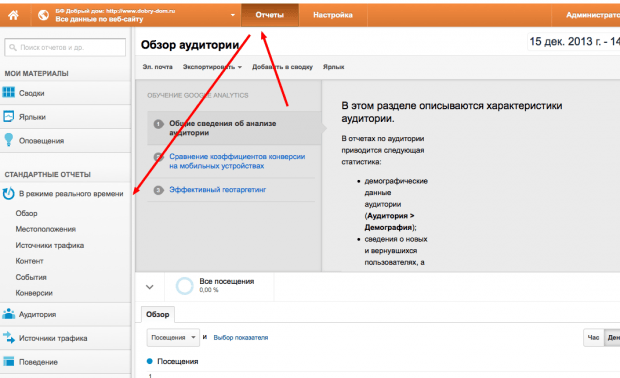
Затем в другой вкладке браузера зайдите на какую-либо страницу своего сайта (например, на главную), после чего вернитесь на вкладку с экраном Google Analytics, где, если все было сделано правильно, вы должны теперь увидеть отчет о первом посетителе.
С течением времени информация о посещаемости накопится в вашем аккаунте Google Analytics, и вы сможете анализировать ее с помощью соответствующих показателей и графиков их изменения. В наших дальнейших публикациях по этой теме мы рассмотрим некоторые базовые отчеты и подробнее расскажем, как с ними работать.